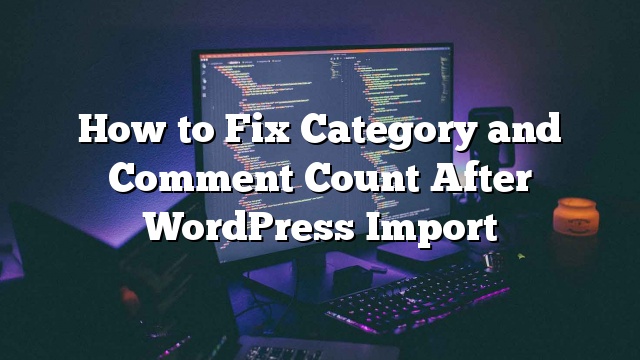Nakikita mo ba ang isang hindi tamang bilang ng komento pagkatapos ng pag-import ng WordPress? Ang pag-import ng isang WordPress na site gamit ang built-in na importer ay maaaring paminsan-minsan ay guluhin ang iyong mga komento sa WordPress. Habang ang lahat ng mga komento ay ligtas na na-import at nakikita sa lugar ng admin, ang iyong mga post ay magpapakita ng maling komento sa iyong website. Ang parehong error sa pag-import ay maaari ring makaapekto sa bilang ng kategorya at custom na taxonomy count. Sa artikulong ito, ipapakita namin sa iyo kung paano ayusin ang kategorya at mga komento bilang pagkatapos mag-import ng WordPress.

Tulad ng napansin mo sa screenshot sa itaas, matapos ang pag-import ng aming bilang ng komento at bilang ng kategorya ay nagpapakita ng 0 sa halip na ang aktwal na numero. Tingnan natin kung paano ayusin ito.
Una kailangan mong lumikha ng isang kumpletong WordPress backup ng iyong site. Dapat mong gawin ito tuwing magkakaroon ka ng isang malaking pagbabago sa iyong site. Inirerekumenda namin ang paggamit ng BackupBuddy, ito ay ang pinaka-komprehensibong WordPress backup na plugin sa merkado.
Sa sandaling ginawa mo ang backup, lumipat kami sa susunod na hakbang.
Buksan ang plain text editor tulad ng Notepad at kopyahin at i-paste ang sumusunod na code:
";
mysql_query ("UPDATE". $ table_prefix. "term_taxonomy SET count = '$ count' WHERE term_taxonomy_id = '$ term_taxonomy_id'");
}
$ result = mysql_query ("SELECT ID FROM". $ table_prefix. "posts");
habang ($ row = mysql_fetch_array ($ resulta)) {
$ post_id = $ row ['ID'];
echo "post_id:". $ post_id. "count =";
$ countresult = mysql_query ("PUMILI ang bilang (*) MULA". $ table_prefix. "Mga komento SAAN comment_post_ID = '$ post_id' AT comment_approved = 1");
$ countarray = mysql_fetch_array ($ countresult);
$ count = $ countarray [0];
echo $ count. "
";
mysql_query ("UPDATE". $ table_prefix. "post SET comment_count = '$ count' WHERE ID = '$ post_id'");
}
?>
Kailangan mong palitan ang DB_HOST, DB_USER, DB_PASSWORD sa iyong WordPress database host (karaniwang localhost), database username, at password.
Makikita mo ang lahat ng impormasyong ito sa pamamagitan ng pag-log in sa iyong WordPress hosting cPanel o sa pagtingin sa iyong wp-config.php file gamit ang isang file manager.
Sa sandaling napalitan mo ang impormasyon, i-save ang file na ito bilang mga komento-fix.php sa iyong desktop.
Ngayon ay kakailanganin mong i-upload ang file na ito sa direktoryo ng root ng iyong site. Maaari mong gawin iyon sa pamamagitan ng paggamit ng isang FTP client o sa pamamagitan ng paggamit ng file manager sa iyong web hosting control panel.
Pagkatapos na mag-upload ng file sa iyong website, kailangan mong buksan ang iyong web browser at pumunta sa file na ito:
http://example.com/comments-fix.php
Palitan example.com sa address ng iyong site.
Ang pagbisita sa file na ito sa iyong browser ay tatakbo sa script na simpleng loop sa iyong mga post, kategorya, tag, komento, atbp at i-update ang count.

Mahalaga: Sa sandaling tapos ka na ayusin ang iyong bilang ng komento sa WordPress, kailangan mong tanggalin mga komento-fix.php file mula sa iyong server.
Iyon lang, inaasahan naming ang artikulong ito ay nakatulong sa iyo na i-update ang mga komento bilang pagkatapos mag-import ng WordPress. Maaari mo ring tingnan ang aming gabay sa mga pinaka-karaniwang mga error sa WordPress at kung paano ayusin ito.